iSpring स्क्रीन रिकॉर्डर की समीक्षा - क्या iSpring फ्री कैम का उपयोग करना अच्छा है
iSpring एक स्क्रीन रिकॉर्डर कॉल करता है जो iSpring Cam है। ISpring स्क्रीन रिकॉर्डर पैकेज में iSpring Free Cam और iSpring Cam Pro शामिल हैं। खैर, मुख्य अंतर यह है कि पूर्व एक iSpring स्क्रीन रिकॉर्डर नि: शुल्क परीक्षण है, जबकि बाद वाला iSpring स्क्रीन रिकॉर्डर पूर्ण संस्करण है। एक संक्षिप्त iSpring ओवरव्यू के बजाय, यह लेख निष्पक्ष पेशेवरों और विपक्षों के साथ iSpring Cam स्क्रीन रिकॉर्डर का विश्लेषण करता है। आप जान सकते हैं कि iSpring आपका सबसे अच्छा स्क्रीन रिकॉर्डर सॉफ्टवेयर हो सकता है या नहीं। अब, चलो नवीनतम iSpring स्क्रीन रिकॉर्डर समीक्षा को एक साथ देखें।
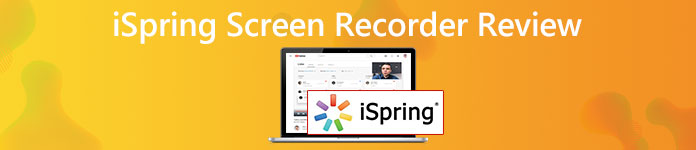
भाग 1: iSpring स्क्रीन रिकॉर्डर की समीक्षा
iSpring फ्री कैम स्क्रीन रिकॉर्डर शुरुआती लोगों के लिए बनाया गया है। आप कंप्यूटर स्क्रीन को WMV वीडियो के रूप में मुफ्त में रिकॉर्ड कर सकते हैं। एक-क्लिक YouTube साझाकरण सुविधा का उपयोग करना अच्छा है। हालांकि, iSpring कैम प्रो स्क्रीन रिकॉर्डर सक्रियण कोड प्राप्त करना महंगा है।
सभी उन्नत स्क्रीन रिकॉर्डिंग सुविधाओं को अनलॉक करने के लिए आपको उपयोगकर्ता / वर्ष प्रति $227 USD खर्च करने की आवश्यकता है। अगले साल आपको एक ही बिल का भुगतान करना चाहिए जिसमें iSpring Cam Pro सॉफ्टवेर के साथ स्क्रैनास्ट और ट्यूटोरियल्स बनाने के लिए। ISpring Suite के लिए, आपको प्रति उपयोगकर्ता / वर्ष में $770 USD खर्च करने की आवश्यकता है। इसलिए, कई लोग iSpring Can Pro में अपग्रेड करने के बजाय iSpring Free Cam के साथ स्क्रीन रिकॉर्ड करना पसंद करते हैं। ISpring Cam pro का ओवरप्राइस आम यूजर्स के लिए बहुत ज्यादा है।
क्या iSpring Free Cam स्क्रीन रिकॉर्डर का उपयोग करना अच्छा है? यदि आपको अभी भी संदेह है कि क्या iSpring फ्री स्क्रीन रिकॉर्डर एक अच्छा काम करता है, तो आप अपना जवाब खोजने के लिए इस iSpring Free Cam स्क्रीन रिकॉर्डर की समीक्षा कर सकते हैं।
स्क्रीन स्क्रीन रिकॉर्डर पेशेवरों:
- एक ही समय में सिस्टम ऑडियो और माइक्रोफोन आवाज के साथ 1. रिकॉर्ड स्क्रीन वीडियो।
- 2. स्क्रीन रिकॉर्डिंग शुरू करने और रोकने के लिए हॉटकी का उपयोग करें।
- 3. रिकॉर्ड किए गए वीडियो को YouTube और अन्य चैनलों पर सीधे पोस्ट और साझा करें।
- 4. ट्यूटोरियल वीडियो रिकॉर्डिंग के लिए माउस पॉइंटर सक्षम करें।
- 5. अवांछित भागों को हटाने के लिए वीडियो और ऑडियो क्लिप ट्रिम करें।
- 6. आईसप्रिंग कैम फ्री में कोई वॉटरमार्क या समय सीमा नहीं।
स्क्रीन स्क्रीन रिकॉर्डर विपक्ष:
- 1. iSpring स्क्रीन रिकॉर्डर मुक्त संस्करण में कोई वेब कैमरा रिकॉर्डिंग समर्थन नहीं करता है।
- 2. iSpring स्क्रीन रिकॉर्डर वीडियो और ऑडियो सिंक समस्या से बाहर आता है।
- 3. iSpring मुफ्त स्क्रीन रिकॉर्डर के साथ स्क्रीनशॉट नहीं ले सकते।
- 4. WMV एकमात्र आउटपुट वीडियो प्रारूप है। (चाहना WMV को MP4 में बदलें?)
- 5. कोई स्क्रीन पर ड्राइंग और एनोटेशन उपकरण।
- 6. मैक संस्करण के लिए कोई iSpring स्क्रीन रिकॉर्डर नहीं है।
- 7. iSpring के साथ रिकॉर्ड करते समय CPU का बहुत उपयोग करें।
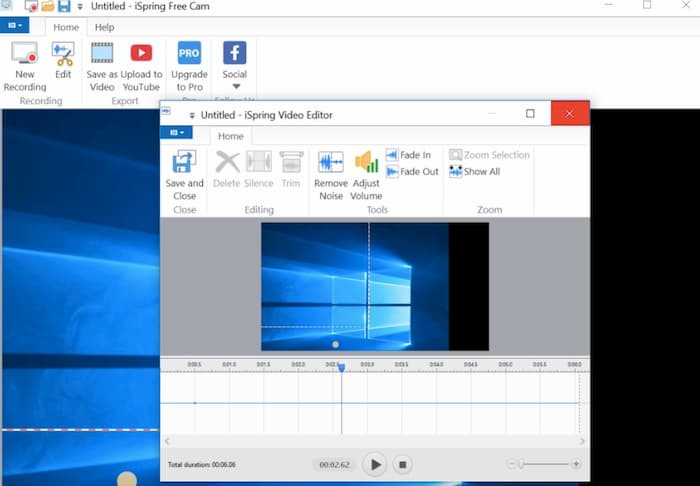
भाग 2: iSpring स्क्रीन रिकॉर्डर नि: शुल्क वैकल्पिक
मैक उपयोगकर्ताओं के लिए, आप उपयोग कर सकते हैं FVC फ्री स्क्रीन रिकॉर्डर आपके iSpring स्क्रीन रिकॉर्डर मैक विकल्प के रूप में। आप बिना वॉटरमार्क के कंप्यूटर स्क्रीन वीडियो और ऑडियो रिकॉर्ड कर सकते हैं। कोई अधिकतम समय सीमा नहीं है। तो आपको स्क्रीन वीडियो रिकॉर्डिंग समय बढ़ाने के लिए भुगतान करने की आवश्यकता नहीं है। कोई फर्क नहीं पड़ता कि आप ऑनलाइन कॉल, वीडियो, गेमप्ले और अन्य ऑन-स्क्रीन गतिविधियों को रिकॉर्ड करना चाहते हैं, आप हमेशा FVC से मुफ्त स्क्रीन वीडियो रिकॉर्डिंग समर्थन प्राप्त कर सकते हैं।
- 1. उच्च गुणवत्ता के साथ अपने कंप्यूटर के पूर्ण स्क्रीन या चयनित क्षेत्र पर कब्जा।
- 2. सिस्टम ऑडियो और माइक्रोफोन आवाज के साथ स्क्रीन पर कब्जा।
- 3. MP4 या WMV प्रारूप में रिकॉर्ड किए गए स्क्रीन वीडियो को सहेजें।
- 4. रिकॉर्डिंग से पहले वीडियो की गुणवत्ता, फ्रेम दर, कोडेक, प्रारूप और अन्य वरीयताओं को अनुकूलित करें।
- 5. स्क्रीन वीडियो रिकॉर्डिंग के लिए कोई वॉटरमार्क या अधिकतम समय सीमा नहीं।
- 6. विंडोज 10/8/7 / Vista / XP और macOS 10.7 या इसके बाद के संस्करण के साथ संगत।
चरण 1: अपने ब्राउज़र पर FVC फ्री स्क्रीन रिकॉर्डर वेबसाइट खोलें। क्लिक रिकॉर्डिंग शुरू मुख्य इंटरफ़ेस पर। नए उपयोगकर्ताओं के लिए, आप क्लिक कर सकते हैं डाउनलोड और FVC लांचर को जल्दी से स्थापित करने के लिए विज़ार्ड का अनुसरण करें।

चरण 2: दबाएं स्क्रीन पूर्ण स्क्रीन या चयनित क्षेत्र के रूप में स्क्रीन कैप्चर क्षेत्र सेट करने के लिए आइकन। आप क्लिक कर सकते हैं ऑडियो स्क्रीन ऑडियो रिकॉर्डिंग को सक्षम करने के लिए आइकन।

चरण 3: यदि आप रिकॉर्डिंग सेटिंग्स को समायोजित करना चाहते हैं, तो आप क्लिक कर सकते हैं समायोजन नीचे दायें कोने पर आइकन। यहां आप हॉटकी वरीयताओं, उलटी गिनती और आउटपुट सेटिंग्स को बदल सकते हैं। क्लिक ठीक परिवर्तनों को बचाने के लिए।

चरण 4: क्लिक करें आरईसी रिकॉर्डिंग शुरू करने के लिए। आप स्वतंत्र रूप से रिकॉर्डिंग को रोक, फिर से शुरू और बंद कर सकते हैं। जब आप क्लिक करें रुकें आइकन, iSpring मुक्त विकल्प वीडियो को स्वचालित रूप से सहेज सकता है। आप इसमें पा सकते हैं रिकॉर्डिंग इतिहास ड्रॉप-डाउन सूची सीधे।

चरण 5: FVC फ्री स्क्रीन रिकॉर्डर के भीतर किसी भी रिकॉर्ड किए गए वीडियो का नाम बदलने, खेलने, व्यवस्थित करने, साझा करने और हटाने के लिए नीचे टूलबार का उपयोग करें।

भाग 3: iSpring स्क्रीन रिकॉर्डर के अक्सर पूछे जाने वाले प्रश्न
ISpring फ्री कैम स्क्रीन रिकॉर्डर के साथ कैसे रिकॉर्ड करें?
मुफ्त डाउनलोड, स्थापित करें और अपने विंडोज कंप्यूटर पर स्क्रीन रिकॉर्डर iSpring लॉन्च करें। का चयन करें नई रिकॉर्डिंग मुख्य इंटरफ़ेस पर। बाईं ओर स्थित माउस के साथ स्क्रीन कैप्चर क्षेत्र चुनें। दबाएं अभिलेख iSpring फ्री कैम स्क्रीन रिकॉर्डर सॉफ्टवेयर के साथ रिकॉर्डिंग शुरू करने के लिए आइकन।
iSpring Free Cam VS iSpring Cam Pro
ISpring स्क्रीन रिकॉर्डर मुफ्त संस्करण के साथ तुलना में, भुगतान किया संस्करण वेबकैम रिकॉर्डिंग समर्थन जोड़ता है। न वॉटरमार्क और न ही समय सीमा। इसके अलावा, आप सभी प्रीमियर संक्रमणों और प्रभावों तक पहुंच प्राप्त कर सकते हैं। मल्टी-ट्रैक टाइमलाइन संपादन समर्थन भी शक्तिशाली है। अगर आपको लगता है कि वे सुविधाएँ खरीदने लायक हैं, तो आप iSpring Cam Pro स्क्रीन रिकॉर्डर की सदस्यता ले सकते हैं।
क्या iSpring स्क्रीन रिकॉर्डर का उपयोग करना सुरक्षित है?
हाँ। iSpring वायरस-मुक्त है। ISpring डाउनलोड पैकेज में कोई मैलवेयर या बंडलवेयर नहीं है। आधिकारिक iSpring वेबसाइट हर समय नवीनतम स्वच्छ iSpring संस्करण प्रदान कर सकती है।
यह सब iSpring स्क्रीन रिकॉर्डर की समीक्षा के बारे में है। आप विंडोज स्क्रीन वीडियो और ऑडियो रिकॉर्ड करने के लिए iSpring फ्री कैम और इसके पूर्ण संस्करण का उपयोग कर सकते हैं। यदि आप मुफ्त में मैक स्क्रीन वीडियो और ऑडियो रिकॉर्ड करना चाहते हैं, तो आप FVC फ्री स्क्रीन रिकॉर्डर का उपयोग कर सकते हैं। यह विंडोज और मैक उपयोगकर्ताओं दोनों के लिए एक 100% मुफ्त और सुरक्षित स्क्रीन रिकॉर्डर है।



 वीडियो कनवर्टर अंतिम
वीडियो कनवर्टर अंतिम स्क्रीन अभिलेखी
स्क्रीन अभिलेखी


